Alfred is een populaire launcher-app voor Mac Os X en Jarvis is een open source-programma voor Windows dat de functionaliteit naar Windows brengt.
Jarvis is een work in progress, wat betekent dat het op dit moment niet alle functies van Alfred repliceert. Er worden echter regelmatig nieuwe versies uitgegeven die nieuwe functies toevoegen en de functionaliteit van Jarvis verbeteren.
Tip : Linux-gebruikers kunnen Alfred Launcher voor GNU / Linux bekijken.
Je kunt de nieuwste versie van Jarvis downloaden van de GitHub-pagina van het project. Merk op dat de nieuwste versie nog steeds een preview-versie is en geen stabiele versie van de applicatie. Hoewel ik geen problemen heb opgemerkt met het uitvoeren van de preview-versie van Jarvis op een Windows 10-apparaat, kan je ervaring verschillen. Er wordt voorgesteld om het programma op dit moment niet op productiemachines uit te voeren.
Opmerking : het programma ondersteunt een updatecontrole die probeert een verbinding met internet tot stand te brengen. U kunt het controleren op updates uitschakelen onder Algemeen in de Instellingen.
Jarvis

De installatie van Jarvis is eenvoudig; een pictogram in het systeemvak geeft aan dat het programma op de achtergrond wordt uitgevoerd. U kunt dubbelklikken op het pictogram om de opstartinterface naar de voorgrond te brengen of daarvoor de Alt-Space-sneltoets gebruiken.
De app toont een opdrachtpromptinterface wanneer u dat doet; u kunt het gebruiken om geïnstalleerde programma's te vinden en te starten en om een selectie van andere opdrachten uit te voeren.
De beschikbare opdrachten zijn op dit moment beperkt. Het starten van programma's ondersteunt Win32- en UWP-toepassingen. Jarvis indexeert bestanden alleen standaard in de gebruikersmap; hoewel niet specifiek genoemd, lijkt het beschikbare programma's uit het Start-menu te halen.
Jarvis geeft suggesties weer wanneer u begint te typen. De screenshot bovenaan laat zien hoe dat eruit ziet. Elk voorgesteld resultaat wordt weergegeven met het pictogram, de naam en het pad of de beschrijving.
Er is momenteel geen optie om de vermelding van het pad in de resultaten af te dwingen en het is onduidelijk wanneer Jarvis het pad of de beschrijving in de resultaten gebruikt.
U kunt de muis of het toetsenbord gebruiken om een van de vermelde toepassingen vanuit de interface te starten. Jarvis onthoudt de status die handig is omdat de interface automatisch wordt verborgen wanneer u ergens anders klikt of iets anders op het scherm activeert.
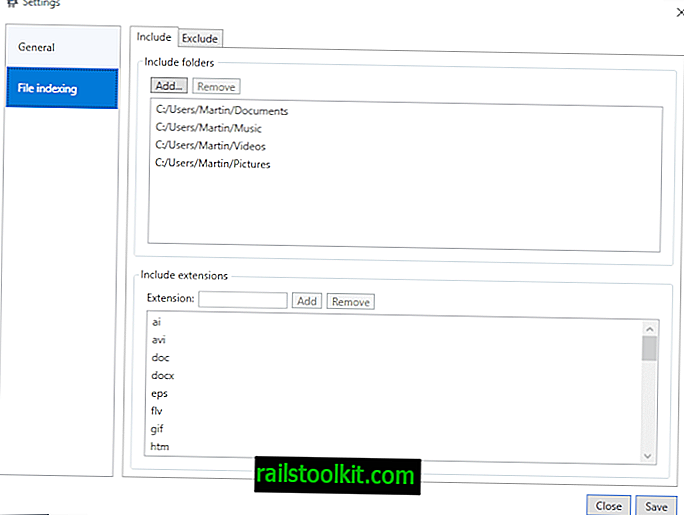
Jarvis indexeert automatisch specifieke bestandsextensies in de gebruikersmappen Documenten, Muziek, Video's en Afbeeldingen.
Een zoekopdracht naar .doc toont alle bestanden die overeenkomen met de extensie. Regels voor bestandsindexering worden beheerd in de instellingen.
Voeg mappen toe of verwijder mappen met behulp van de tabbladen voor opnemen en uitsluiten en selecteer welke bestandsextensies u wilt indexeren door Jarvis.
Jarvis ondersteunt zoekopdrachten op Google of Wikipedia volgens de productbeschrijving op de website van het project. Ik kon die niet aan het werk krijgen. Terwijl ik "g" of "wiki" typte om opties te tonen om Google Search of Wikipedia in de standaardbrowser te openen, kon ik geen zoekterm toevoegen aan de zoekopdracht in de versie die ik gebruikte.
Jarvis is niet het enige Windows-programma dat specifieke Mac OS X-functionaliteit repliceert. We hebben er in het verleden verschillende beoordeeld:
- BetterDesktopTool voor Mac Expose en Spaces
- Dexpose2 die ook Expose naar Windows bracht
- Hain, dat is een ander opstartprogramma voor Windows
- Haven van Mojave Dynamic Desktop
- WinLaunch die Launchpad naar Windows bracht
Slotwoorden
Jarvis is een veelbelovende open source-applicatie voor Windows-apparaten. De app is op dit moment vrij beperkt, maar dat is te verwachten, omdat deze alleen beschikbaar is als de ontwikkeling momenteel wordt uitgebreid.
Nu jij : gebruik je een programma-opstartprogramma?














